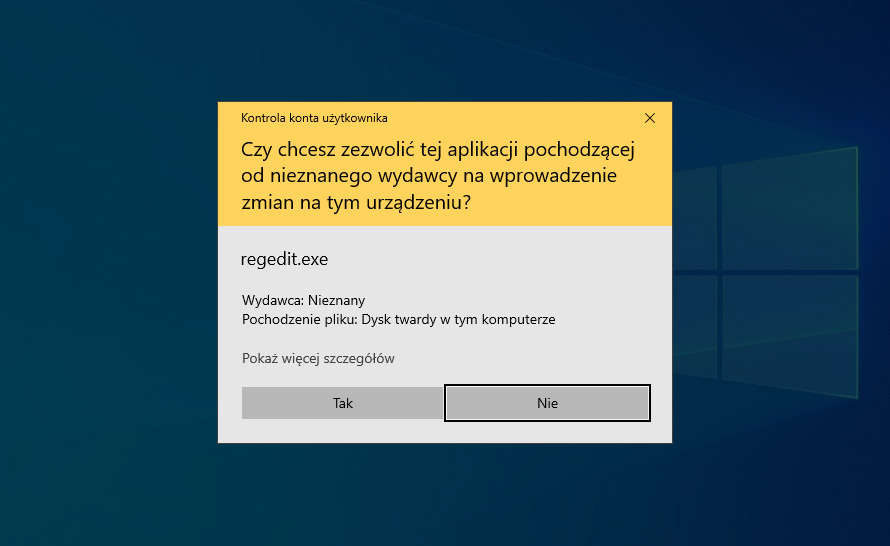Kontrola konta użytkownika (User Account Control) to mechanizm bezpieczeństwa, który informuje o niezaufanej, potencjalnie niebezpiecznej aplikacji i pozwala ją zablokować. Poprzez niego wyrażamy też zgodę na uruchamianie zaufanych aplikacji jako administrator. Narzędzie jest przydatne, ale czasem też uciążliwe. Co można z tym zrobić?
Kontrola konta użytkownika — co to jest?
Dzięki kontroli konta użytkownika w Windows możemy w porę zablokować potencjalnie szkodliwym programom możliwość wprowadzania zmian na komputerze. Kiedy jednak pełnoekranowy komunikat UAC wyświetla się nam zbyt często, staje się irytujący i wytrąca nas z rytmu pracy. Wielokrotne udzielanie dodatkowej zgody na uruchomienie znanej i zaufanej aplikacji wydaje się też zbędne. Co z tym zrobić? Możemy całkowicie wyłączyć UAC lub wybrać niższy, mniej restrykcyjny poziom.
Jak całkowicie wyłączyć kontrolę konta użytkownika?
- Otwórz menu Start i wpisz "Kontrola", następnie kliknij podpowiedź: Zmień ustawienia funkcji Kontrola konta użytkownika.
- W otwartym okienku możesz wybrać, kiedy funkcja powiadamiać o zmianach na komputerze.
- Za pomocą suwaka wybierz jeden z czterech poziomów:
- Zawsze powiadamiaj mnie, gdy aplikacje próbują instalować oprogramowanie lub wprowadzać zmiany na komputerze oraz gdy wprowadzam zmiany w ustawieniach systemu Windows. Opcja jest zalecana, jeśli często instalujesz nowe oprogramowanie i odwiedzasz nieznane witryny w przeglądarce. Oznacza ona jednak bardzo częste wyświetlanie okna UAC.
- Powiadamiaj mnie tylko wtedy, gdy aplikacje próbują wprowadzać zmiany na komputerze. Jest to opcja domyślna i zalecana przy korzystaniu ze znanych aplikacji i stron internetowych. Powiadomienia nie są wyświetlane podczas własnoręcznego wprowadzania zmian w ustawieniach Windows.
- Powiadamiaj mnie tylko wtedy, gdy aplikacje próbują wprowadzać zmiany na komputerze (nie przyciemniaj pulpitu). Dzięki tej opcji okno dialogowe UAC nadal będzie wyświetlane jak w opcji powyżej, ale bez przyciemniania całego ekranu w tle. Jest to więc tak samo bezpieczna, choć nieco mniej uciążliwa opcja, zwłaszcza gdy przyciemnianie pulpitu trwa zbyt długo.
- Nigdy mnie nie powiadamiaj, gdy aplikacje próbują instalować oprogramowanie lub wprowadzać zmiany na komputerze oraz gdy wprowadzam zmiany w ustawieniach systemu Windows. To najmniej restrykcyjna forma kontroli konta użytkownika i jednocześnie najmniej zalecana.
- Po wybraniu opcji zatwierdź przyciskiem OK.
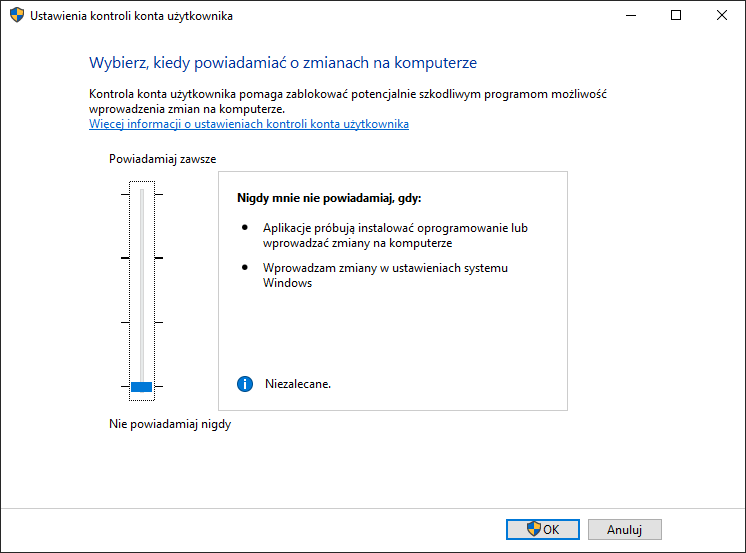
Podsumowanie
Kontrolę konta użytkownika wyłączysz całkowicie, kierując suwak na sam dół. Irytujące komunikaty znikną całkowicie, ale też system Windows nie poinformuje Cię w przypadku prawdziwego zagrożenia (możliwe jednak, że zrobi to program antywirusowy). Trudno zarekomendować taką opcję w jakimkolwiek innym scenariuszu niż na komputerze bez połączenia z Internetem i z samymi w 100% zaufanymi aplikacjami. Takie przypadki oczywiście istnieją, ale dla większości osób bardziej optymalną będzie opcja druga lub trzecia.